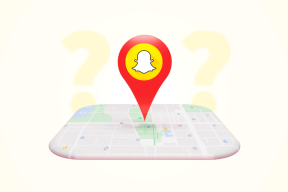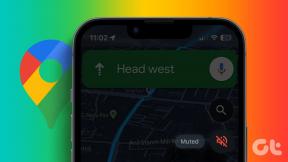WhatsApp'ın Android'de Çökmeye Devam Etmesini Düzeltin
Çeşitli / / June 30, 2022
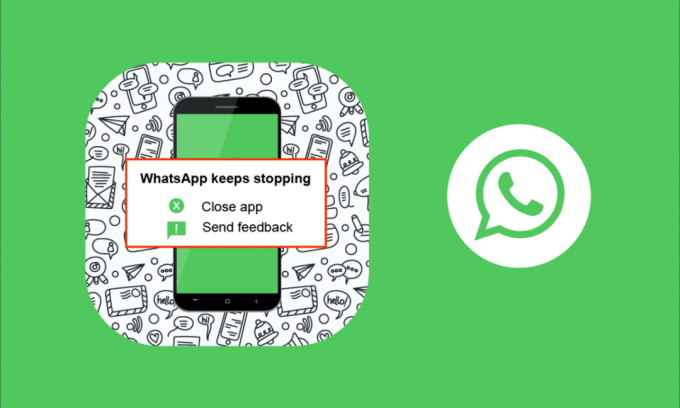
WhatsApp daha eğlenceli ve yaratıcı; arkadaşlara, aile üyelerine, iş arkadaşlarına ve çok daha fazla kişiye her yerde, her zaman bağlanmaya yardımcı olur. Ancak, diğer çevrimiçi uygulamalara benzer şekilde, WhatsApp zaman zaman mükemmel değildir. Bazı kullanıcılar, uygulamanın zaman zaman çalışamadığından ve bir kilitlenme ile otomatik olarak kapandığından şikayet ediyor. Panik yapma! Bu, herkesin kendi başına çözebileceği basit bir sorundur. WhatsApp çökme sorunuyla karşılaştığınızda, soruna neyin neden olduğunu bilmelisiniz, bu, uygun sorun giderme yöntemlerini izleyerek sorunu çözmenizi sağlar. Bu kılavuz, etkili ve basit hack'lerle WhatsApp'ın Android'i çökertme sorunlarını çözmenize yardımcı olacaktır. Öyleyse okumaya devam edin!
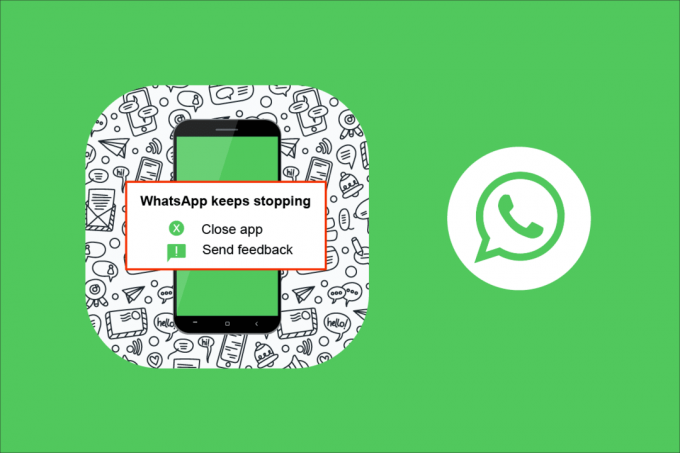
İçindekiler
- WhatsApp'ın Android'de Çökmeye Devam Etmesi Nasıl Onarılır
- Yöntem 1: WhatsApp'ı Yeniden Başlatın
- Yöntem 2: Android'i Yeniden Başlatın
- Yöntem 3: Ağ Kararlılığını Sağlayın
- Yöntem 4: WhatsApp Sunucu Durumunu Doğrulayın
- Yöntem 5: Arka Plan Verilerini Etkinleştir
- Yöntem 6: WhatsApp'ı Kapatmaya Zorla
- Yöntem 7: Tüm İzinlere İzin Ver
- Yöntem 8: WhatsApp Eşitlemesini Etkinleştir
- Yöntem 9: WhatsApp Önbelleğini Sil
- Yöntem 10: Android Depolamasını Temizle
- Yöntem 11: WhatsApp Medyasını Temizle
- Yöntem 12: Kötü Amaçlı Yazılım Taramasını Çalıştırın
- Yöntem 13: WhatsApp'ı Güncelleyin
- Yöntem 14: Android işletim sistemini güncelleyin
- Yöntem 15: WhatsApp'ı Yeniden Yükleyin
- Yöntem 16: Fabrika Ayarlarına Sıfırla Android Cihazı
- Yöntem 17: WhatsApp Desteği ile İletişime Geçin
WhatsApp'ın Android'de Çökmeye Devam Etmesi Nasıl Onarılır
İşte tartışılan konuya katkıda bulunan bazı nedenler.
- Ağ bağlantısı kararlı değil.
- WhatsApp sunucusu kapalı.
- Arka plan verilerini etkinleştirmediniz, bu nedenle pil tasarrufu modunu açtığınızda uygulama çöküyor.
- WhatsApp'ta uygun izinler verilmez.
- Bozuk WhatsApp önbelleği ve verileri.
- Androidinizde yeterli alan yok.
- Kötü amaçlı yazılım, hatalar veya virüs saldırısı.
- Eski uygulama ve Android işletim sistemi.
- Yazılım hataları.
Sorunla karşılaştığınızda, uygulamayı doğrudan yeniden yüklemeyebilirsiniz. İşte WhatsApp'ın Android sorununu çözmeye devam etmesi sorununu çözmenize yardımcı olacak bazı şaşırtıcı basit tüyolar.
Not: Akıllı telefonlarda aynı Ayarlar seçenekleri bulunmadığından ve bunlar üreticiden üreticiye farklılık gösterdiğinden, herhangi birini değiştirmeden önce doğru ayarları yaptığınızdan emin olun. Söz konusu adımlar, redmi telefon.
Yöntem 1: WhatsApp'ı Yeniden Başlatın
WhatsApp'ı yeniden başlatmak, sık sık çökme sorununu çözmenin en basit yöntemidir. Adımlar çok kolaydır ve uygulamayı kapatıp yeniden açarak bunları uygulayabilirsiniz. Uygulamayı çoklu görev menüsünü kullanarak da kapatabilirsiniz.
1. çıkış Naber uygulama.
2. Sonra şuraya git Ana ekran ve en son açılan uygulamaları açın.
3. Şimdi, simgesine dokunun. X simgesi WhatsApp'a karşılık gelir.

4. yeniden aç Naber ve sorunla tekrar karşılaşıp karşılaşmadığınızı kontrol edin.
Yöntem 2: Android'i Yeniden Başlatın
WhatsApp, uygulamayı yeniden başlattıktan sonra bile Android sorununu çözmeye devam ediyorsa, telefonunuzu en son ne zaman yeniden başlattığınızı kontrol etmelisiniz. Telefonunuz çok uzun bir süre yeniden başlatıldıysa, Android'inizi yeniden başlatmayı düşünmelisiniz. Android'inizi yeniden başlatmak için aşağıda belirtilen adımları izleyin.
1. basın Güç düğmesi cihazınızda.
2. öğesine dokunun. yeniden başlat seçenek veya Kapat seçenek.
Not: öğesine dokunursanız Kapat seçeneği, elinizde tutmalısınız Güç telefonunuzu yeniden başlatmak için tekrar düğmesine basın.

3. Android'iniz yeniden başladığında, WhatsApp'a sorunsuz bir şekilde erişip erişemediğinizi kontrol edin.
Ayrıca Okuyun:Whatsapp Aramasını Devre Dışı Bırakmanın 3 Yolu
Yöntem 3: Ağ Kararlılığını Sağlayın
Yeterli Wi-Fi veya 4G sinyaliniz varsa, herhangi bir ağ bağlantısı sorunuyla karşılaşmazsınız. Ağ bağlantısı sorunları, uygulamanın yavaş çalışmasına veya mesajlaşma hizmetlerinde gecikmeye neden olabilir. Ancak, bazen uygulamayı çökertebilir. Sorunu çözmek için aşağıda belirtildiği gibi cihazınızda veri bağlantısını açıp açmadığınızı kontrol etmeniz gerekmektedir.
1. öğesine dokunun. Ayarlar Ana Ekrandaki simgesi.

2. Şimdi, simgesine dokunun. SIM kartlar ve mobil ağlar seçeneği gösterildiği gibi
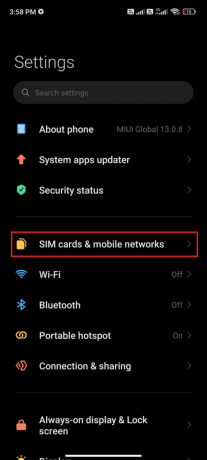
3. Ardından, üzerinde geçiş yapın Mobil veri seçenek.

4. Coğrafi konumunuz dışındayken bir dolaşım ağı kullanmak istiyorsanız, öğesine dokunun. Gelişmiş Ayarlar Tasvir edildiği gibi.
Not: Uluslararası veri dolaşım hizmeti size ekstra maliyet getirebilir.
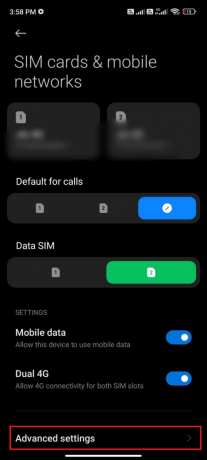
5. Şimdi, dokunun Uluslararası dolaşım ve seçin Hep gosterildigi gibi.
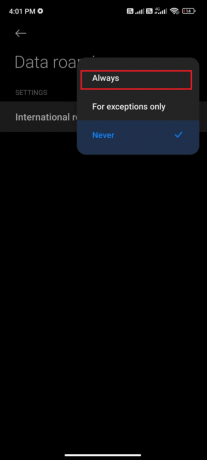
6. Şimdi, üzerine dokunun Veri dolaşımı.
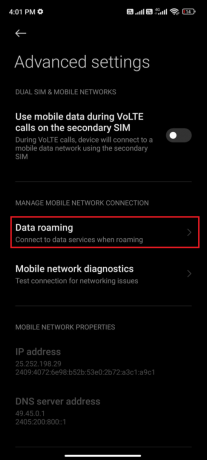
7. Ardından, simgesine dokunun. Aç eğer istenirse.
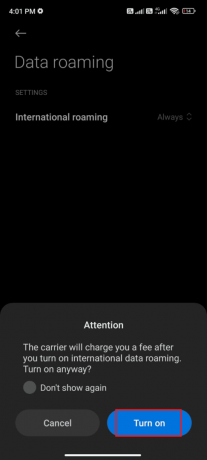
Şimdi, WhatsApp kilitlenme sorununu çözüp çözemediğinizi kontrol edin.
Yöntem 4: WhatsApp Sunucu Durumunu Doğrulayın
Bazen, WhatsApp, cihazınızla hiç ilgili olmayan bir sorunu kilitliyor. Evet, doğru okudunuz. Bazı sunucu tarafı hataları nadiren meydana gelir ve sorunu tetikler. Bu nedenle, aşağıda belirtilen adımları izleyerek WhatsApp sunucularının kapalı olup olmadığını kontrol edin.
1. resmi sitesine gidin aşağı algılayıcı.
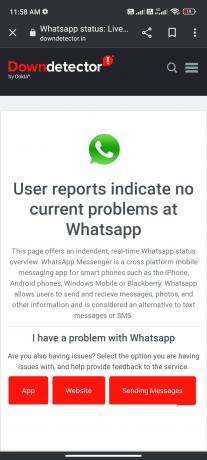
2. almalısın Kullanıcı raporları Whatsapp'ta güncel bir sorun olmadığını gösteriyor İleti.
2A. Aynı mesajı alırsanız, sunucu tarafı hatası yoktur. WhatsApp çökme sorununu gidermek için bu makalede açıklanan yöntemleri izleyin.
2B. Olağandışı mesajları izlerseniz, çözülene kadar beklemeniz gerekir.
Ayrıca Okuyun:Birinin Çevrimiçi Olmadan Whatsapp'ta Çevrimiçi Olup Olmadığını Kontrol Etme
Yöntem 5: Arka Plan Verilerini Etkinleştir
Mobil veriyi açmanıza rağmen, telefonunuzun veri tasarrufu modunda bile internet bağlantısını kullanmasını sağlamak için arka plan veri kullanımını açmalısınız. Gösterildiği gibi izleyin.
1. şuraya git Ayarlar uygulama.
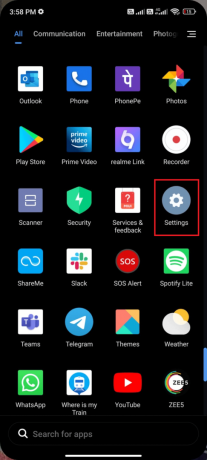
2. Ardından, üzerine dokunun Uygulamalar.
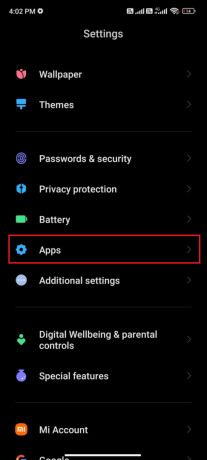
3. Ardından, üzerine dokunun Uygulamaları yönet bunu takiben Naber gosterildigi gibi.

4. Ardından, üzerine dokunun Kısıtlı veri kullanımı.
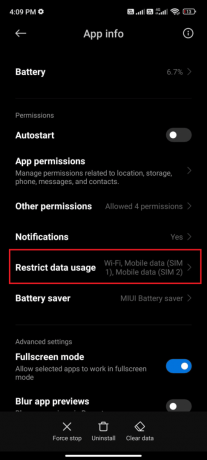
5. Şimdi, ikisini de seçin Kablosuz internet ve Mobil veri (SIM 1) ve Mobil veri (SIM 2) uygunsa.
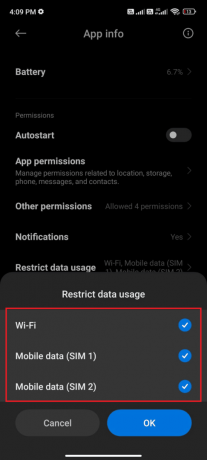
6. Son olarak, dokunun TAMAM.
Yöntem 6: WhatsApp'ı Kapatmaya Zorla
WhatsApp'ın zorla kapanması, yeniden başlatmaktan farklıdır. Uygulamanızı kapatmaya zorladığınızda, tüm işlemler ve veriler zorla kapatılarak veri kaybına neden olur. Yine de, tüm arka plan görevleri kapatılacak ve WhatsApp Android'i çökertmeye devam ediyor.
1. Başlat Ayarlar uygulama.

2. Şimdi, üzerine dokunun Uygulamalar.
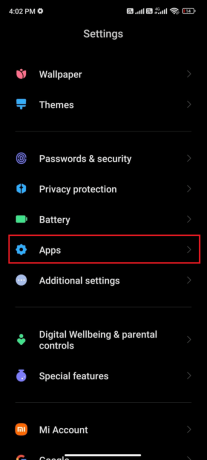
3. Ardından, üzerine dokunun Uygulamaları yönet ve sonra Naber.

4. Ardından, üzerine dokunun Durmaya zorla.
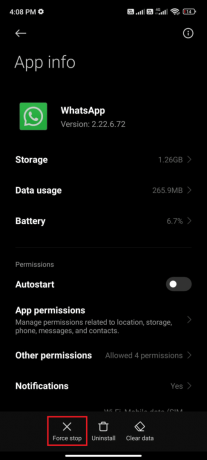
5. Son olarak, istenirse, öğesine dokunun. TAMAM gosterildigi gibi.
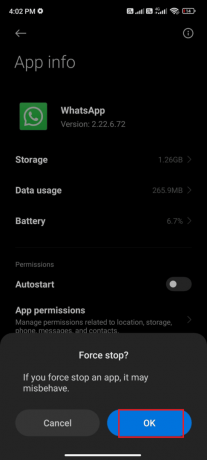
Şimdi, WhatsApp'ı yeniden başlatın ve WhatsApp kilitlenme sorununu çözüp çözemeyeceğinizi kontrol edin.
Ayrıca Okuyun:WhatsApp'ta Yazı Tipi Stili Nasıl Değiştirilir
Yöntem 7: Tüm İzinlere İzin Ver
Yeterli izin vermediğinizde WhatsApp'ın birkaç özelliği açılmaya karşı koyacaktır. Aşağıda belirtildiği gibi uygulama için tüm izinleri etkinleştirmeniz gerektiğinden emin olun.
1. üzerine dokunun Ayarlar uygulama.
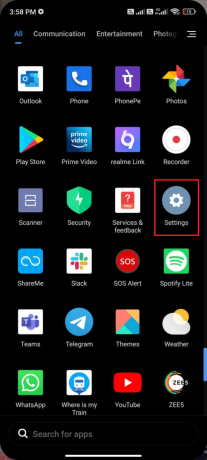
2. Ardından, üzerine dokunun Uygulamalar ve ardından öğesine dokunun Uygulamaları yönet.
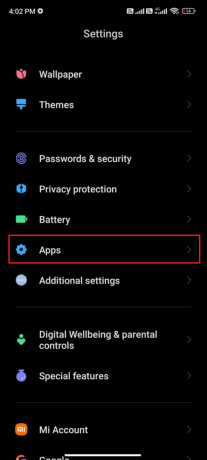
3. Şimdi, üzerine dokunun Naber gosterildigi gibi.
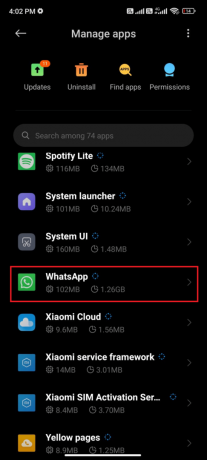
4. Ardından, simgesine dokunun. Uygulama izinleri.
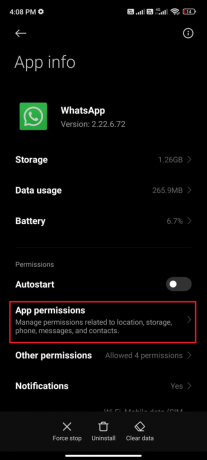
5. Ardından, altında WhatsApp için izin verip vermediğinizi kontrol edin. İZİN VERİLMİŞ Menü.
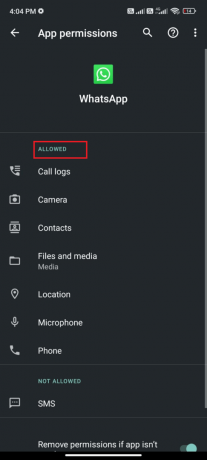
6. Altında bekleyen bazı izinler bulursanız İZİN VERİLMEYEN LİSTE, ardından o seçeneğe dokunun.
Not: Burada, SMS izni örnek alınır.

7. ardından, öğesine dokunun. İZİN VERMEK seçenek.
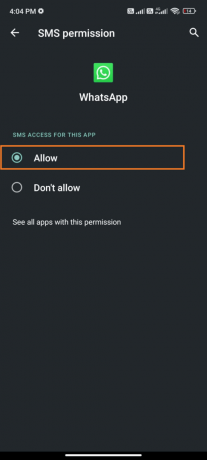
WhatsApp kilitlenme sorununu çözüp çözemeyeceğinizi kontrol edin.
Yöntem 8: WhatsApp Eşitlemesini Etkinleştir
Bazı kullanıcılar, WhatsApp senkronizasyon seçeneğini etkinleştirmenin, WhatsApp'ın çökme sorununu çözmelerine yardımcı olduğunu onayladı. Android cihazınızda WhatsApp senkronizasyonunu etkinleştirmek için birkaç talimat.
1. öğesine dokunun. Ayarlar Uygulamayı açmak için simge.

2. Şimdi, üzerine dokunun Hesap senkronizasyonu.
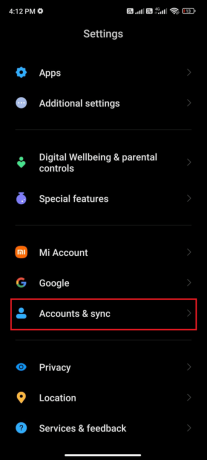
3. Şimdi, açık konuma getirin Otomatik senkronizasyon verileri seçeneğine dokunun ve senkronizasyon yanındaki seçenek Naber gosterildigi gibi.
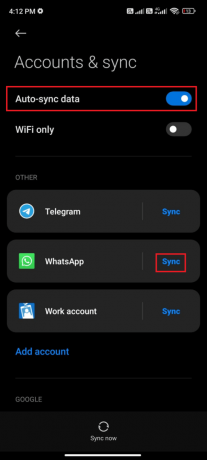
Şimdi, WhatsApp verileriniz senkronize edilecek. WhatsApp'ın çöken Android sorununu şimdi çözüp çözemeyeceğinizi kontrol edin.
Ayrıca Okuyun:Telefon Numarası Olmadan WhatsApp Nasıl Kullanılır?
Yöntem 9: WhatsApp Önbelleğini Sil
Cihazınızdaki her uygulama, çok düşük kaynaklar tüketerek performansı artırmak için önbellek sisteminden yararlanacaktır. Ancak bu önbellek, günler geçtikçe şiştiğinde size yardımcı olmaz. Bazen size sorun çıkaran yozlaşmış olabilirler. Bu nedenle, aynısını düzeltmek için uygulama önbelleğini aşağıda belirtildiği gibi temizlemeniz gerekir.
1. Ana Ekrana gidin ve Ayarlar simge.
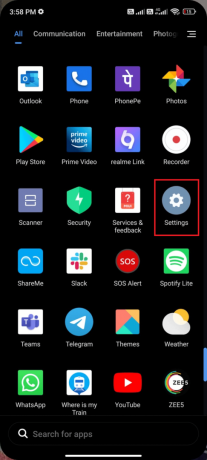
2. Ardından, üzerine dokunun Uygulamalar.

3. Şimdi, üzerine dokunun Uygulamaları yönet > Naber.
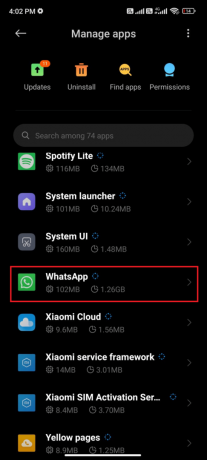
4. Ardından, üzerine dokunun Depolamak.
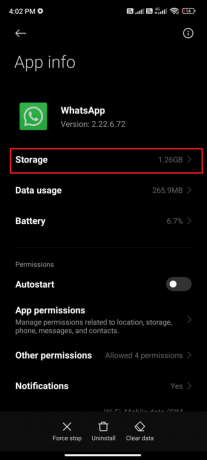
5. ardından, öğesine dokunun. Net veriler ve daha sonra, Önbelleği temizle gosterildigi gibi.
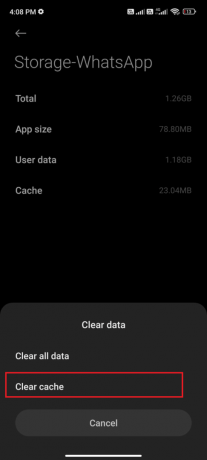
6. Lütfen dokunun Tüm verileri temizle Tüm WhatsApp verilerini silmek istediğinizde.
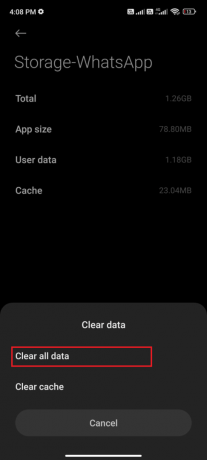
Son olarak, WhatsApp'ın kilitlenen Android sorununu çözüp çözemeyeceğinizi kontrol edin.
Yöntem 10: Android Depolamasını Temizle
WhatsApp'ta 100'den fazla okunmamış mesajınız olduğu bir durumu düşünün. Bu durumda, uygulamanız normalden daha yavaş çalışır. Ayrıca, neredeyse kullanılmış alana sahip minimum RAM ve ROM depolamaya sahip olduğunuzda, yalnızca WhatsApp çökmez. Hatta tüm uygulamalar yapıyor. Bu nedenle, dahili alanınızı/SD kart alanınızı keşfedin ve alanı kaplayan gereksiz dosyaları temizleyin. Bu, WhatsApp'ın Android sorununu çözmeye devam ettiğini temizlemenize yardımcı olur.
1. Açık Dosya Yöneticisi Android cihazınızda.
2. Şimdi, simgesine dokunun. üç çizgili simge ekranın sol üst köşesinde.
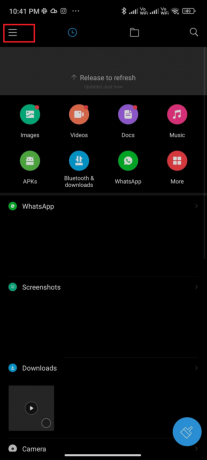
3. Şimdi, dokunun Derin temizlik gosterildigi gibi.
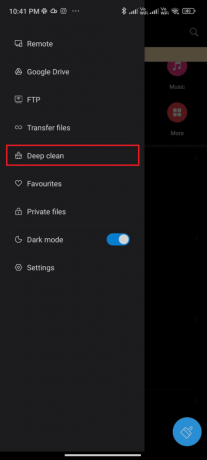
4. Şimdi, dokunun Şimdi Temizle biraz yer açmak istediğiniz kategoriye karşılık gelir.
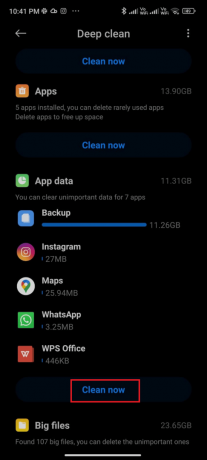
5. Şimdi, gereksiz tüm dosyaları seçin ve öğesine dokunun. Seçili dosyaları sil Tasvir edildiği gibi.
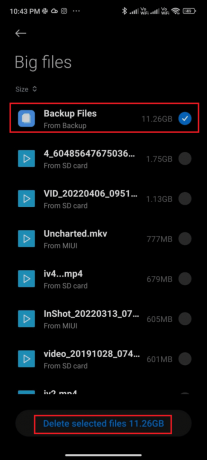
6. Şimdi, öğesine dokunarak istemi onaylayın. TAMAM ve telefonunuzu yeniden başlatın. Ardından, herhangi bir kilitlenme sorunu olmadan WhatsApp'ı kullanıp kullanamadığınızı kontrol edin.
Ayrıca Okuyun:WhatsApp Sohbetini PDF Olarak Dışa Aktarma
Yöntem 11: WhatsApp Medyasını Temizle
Telefon belleğini temizlemek size yardımcı olmazsa, cihazınızda çok fazla dahili alan kaplıyorlarsa her sohbetten WhatsApp medyasını temizlemeyi deneyebilirsiniz. WhatsApp medyasını temizlemek için aşağıda belirtilen adımları izleyin.
1. Şu yöne rotayı ayarla Naber.
2. Burada, simgesine dokunun. üç noktalı simge üst köşede. Ardından, seçin Ayarlar.

3. Ardından, simgesine dokunun. Depolama ve veri.
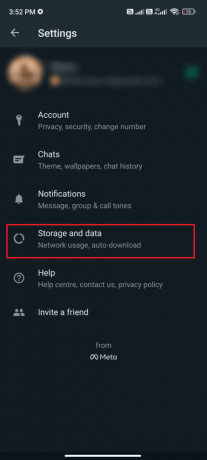
4. Şimdi, üzerine dokunun Depolamayı yönet.

5. Yüksek veri kullanımı olan herhangi bir sohbeti seçin.
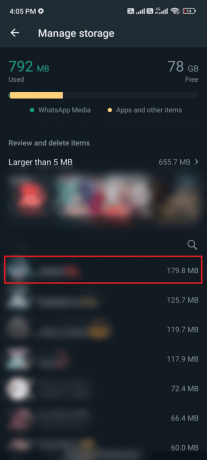
6. Burada, kontrol edin Hepsini seç kutu.
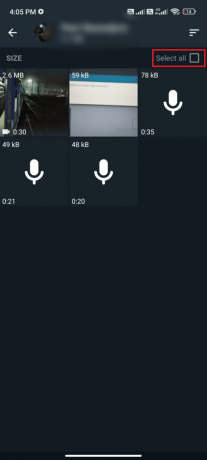
7. Silinecek dosyaları seçtikten sonra, Çöp kutusu simgesi.
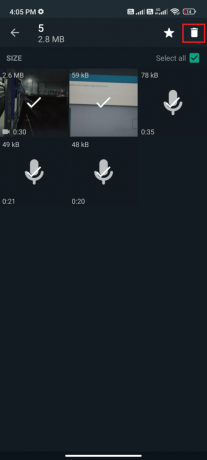
8. Gereksiz görünüyorlarsa, tüm sohbetlerden medyayı silmek için bu adımları tekrarlayın.
Yöntem 12: Kötü Amaçlı Yazılım Taramasını Çalıştırın
Cihazınızda herhangi bir kötü amaçlı dosya veya hata varsa, WhatsApp sürekli çökme sorunuyla karşılaşacaksınız. Yakın zamanda APK dosyalarını yüklediğinizden veya yeni uygulamalar indirdiğinizden emin olun. Şayet evet ise, uygulamaları kaldır ve sorunu çözüp çözmediğinizi kontrol edin. Ayrıca bir virüsten koruma uygulaması yüklemeyi deneyebilir ve cihazınızın güvenli olduğundan emin olmak için kötü amaçlı yazılım taraması yapabilirsiniz. Rehberimizi okuyun Android için En İyi 10 Ücretsiz Antivirüs Yazılımı Hangi uygulamayı seçeceğiniz ve nasıl kullanacağınız hakkında bir fikir edinmek için. Üçüncü taraf bir uygulama kullanarak Android'de kötü amaçlı yazılım taramaları çalıştırmak için birkaç talimat.
1. Aç Oyun mağazası Android cep telefonunuzda.
2. Şimdi, herhangi birini arayın antivirüs yazılımı Tasvir edildiği gibi.

3. Ardından, simgesine dokunun. Düzenlemek buton.
4. Kurulumun tamamlanmasını bekleyin ve öğesine dokunun. Açık Uygulamayı başlatmak için
Not: Android cihazınızı tarama adımları, kullandığınız yazılıma bağlı olarak değişebilir. Burada, Avast Antivirus - Virüsü Tara ve Kaldır, Temizleyici örnek alınır. Yazılımınıza göre adımları takip edin.
5. Uygulama içindeki ekrandaki talimatları izleyin ve ikisinden birini seçin. Gelişmiş koruma (abonelik gerekir) veya Temel koruma (Bedava).

6. ardından, öğesine dokunun. TARAMA BAŞLAT.

7. Sonraki istemde, izin isteminin dosyalarınızı cihaz içinde taramasına izin verin veya izin vermeyin.
Not: Bu uygulamada, bu erişimi reddettiyseniz, bozuk dosyalarınız değil yalnızca uygulamalarınız ve ayarlarınız taranacaktır.

8. Uygulamanın cihazınızı tamamen taramasını bekleyin ve işlemi tamamladıktan sonra ekrandaki talimatları izleyerek bulunan riskleri çözün.

9. Bu, bozuk dosyaları veya tehditleri Android cihazınızdan kaldıracak ve böylece WhatsApp çökme sorunu şimdi çözülecektir.
Ayrıca Okuyun:Fabrika Ayarlarına Sıfırlamadan Android Virüslerini Kaldırın
Yöntem 13: WhatsApp'ı Güncelleyin
Sistem güncellemeleri ve uygulama güncellemeleri, hataların düzeltilmesinde ve kullanıcı deneyiminin sürdürülmesinde önemli bir rol oynar. WhatsApp'ı normal şekilde kullanamadığınızda, bekleyen güncelleme olup olmadığını kontrol edin. Güncellemeler, birçok yeni özelliği tanıtmanıza yardımcı olur, ayrıca WhatsApp kilitlenme sorununu da çözebilirsiniz. WhatsApp'ı güncellemek için aşağıda belirtilen adımları izleyin.
1. Adresinize gidin Ana ekran ve dokunun Oyun mağazası.
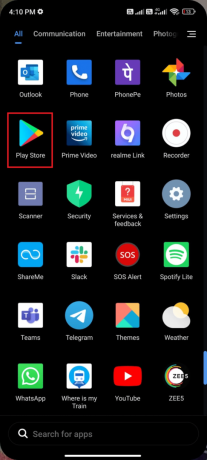
2. Şimdi, ara Naber arama alanında.
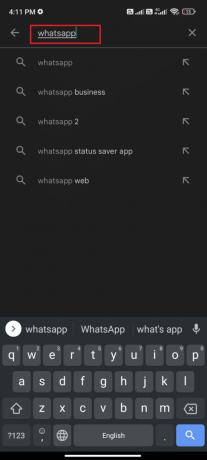
3 A. Mevcut bir güncelleme görürseniz, simgesine dokunun. Güncelleme seçeneği gösterildiği gibi
3B. Uygulamanın zaten güncellendiğini görürseniz sonraki sorun giderme yöntemlerine geçin.

4. Uygulamanız güncellenene kadar bekleyin ve WhatsApp'ın Android çökmesini düzeltip düzeltmediğinizi kontrol edin.
Yöntem 14: Android işletim sistemini güncelleyin
WhatsApp'ınızı güncellemenin yanı sıra, Android'i güncellenmiş sürümünde kullanıp kullanmadığınızı kontrol etmelisiniz. Cep telefonunuzun daha eski bir sürümünü kullanıyorsanız, bir güncelleme olup olmadığını kontrol etmeniz ve güncellemek için ekrandaki talimatları izlemeniz gerekir. Android işletim sisteminizi kılavuzumuzda belirtildiği şekilde yükseltmek için kılavuzumuzdaki adımları izleyin ve uygulayın Android Telefonunuzdaki Güncellemeleri Kontrol Etmenin 3 Yolu WhatsApp'ı düzeltmek için Android sorunu çökmeye devam ediyor.
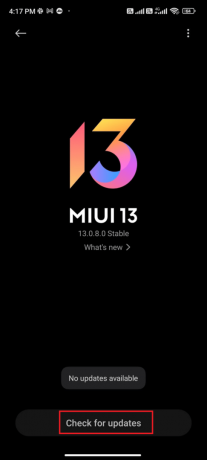
Android işletim sistemini güncelledikten sonra, WhatsApp çökme sorununu çözüp çözemeyeceğinizi kontrol edin.
Ayrıca Okuyun:Bir Android Telefonda İki WhatsApp Nasıl Kullanılır
Yöntem 15: WhatsApp'ı Yeniden Yükleyin
Yöntemlerden hiçbiri WhatsApp çökme sorununu çözmenize yardımcı olmadıysa, bu, uygulamada bir sorun olduğu anlamına gelir. Deneyebileceğiniz bir çözüm, uygulamayı yeniden yüklemektir. Uygulamanız bozuksa, kaldırıp yeniden yüklemek çok yardımcı olacaktır. Bu işlem tüm WhatsApp medyasını temizleyecektir. WhatsApp verilerinizi yedeklemek ve geri yüklemek için aşağıdaki kılavuzumuzu takip edin: Eski WhatsApp sohbetlerini yeni Telefonunuza Nasıl Aktarırsınız?. Verilerinizi yedeklediyseniz, WhatsApp'ı yeniden yüklemek için aşağıda belirtilen adımları izleyin.
1. git Oyun mağazası daha önce yaptığınız gibi ve arama Naber.
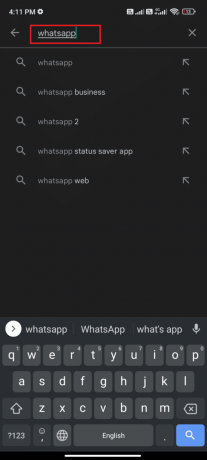
2. Şimdi, dokunun Kaldır gosterildigi gibi.
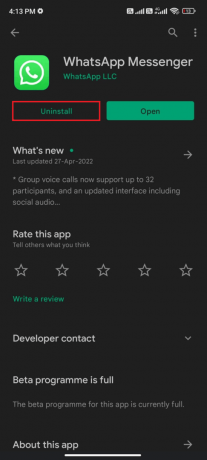
3. Uygulamanın Android'inizden tamamen kaldırılmasını bekleyin. Sonra tekrar ara Naber ve dokunun Düzenlemek.
4. Uygulamanız cihazınıza yüklendikten sonra, öğesine dokunun. Açık Tasvir edildiği gibi.

5. Nihayet, verilerinizi geri yükleyin Bunu yapmak istiyorsanız ve WhatsApp çökme sorununu çözüp çözemeyeceğinizi kontrol edin.
Yöntem 16: Fabrika Ayarlarına Sıfırla Android Cihazı
Yöntemlerden hiçbiri, WhatsApp'ın Android sorununu çözmeye devam etmesine yardımcı olmadıysa, Android'i fabrika ayarlarına sıfırlamayı denemeniz gerekir. Ancak, tüm verilerinizi sildiği için son derece gerekli olana kadar cep telefonunuzu sıfırlamanız gerektiğini her zaman not edin.
Not: Android'inizi fabrika ayarlarına sıfırlamadan önce tüm verilerinizi yedeklemeniz gerekir. Android'inizi nasıl yedekleyeceğinizi bilmiyorsanız, kılavuzumuzu takip edin. Android Telefon Verilerinizi Yedekleyin.
Cep telefonunuzu fabrika ayarlarına sıfırlamak için kılavuzumuzdaki adımları okuyun ve uygulayın Herhangi Bir Android Cihazı Nasıl Sert Sıfırlanır.
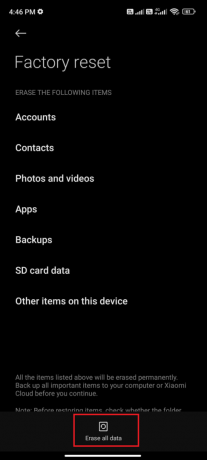
Ayrıca Okuyun:26 En İyi Toplu WhatsApp Pazarlama Yazılımı
Yöntem 17: WhatsApp Desteği ile İletişime Geçin
WhatsApp yeniden yükledikten sonra bile çökmeye devam ediyor mu? Öyleyse, sorunu çözmek için WhatsApp destek ekibiyle iletişime geçmeniz gerekir. Yetkili ile iletişime geçmeniz tavsiye edilir WhatsApp desteği. Bu destek ekibi, yalnızca kişisel WhatsApp ile değil, aynı zamanda Business WhatsApp hesaplarıyla da ilgili sorunları çözmenize yardımcı olur.

Gibi bazı zorunlu bilgileri vererek sorgunuzu bırakabilirsiniz. Telefon numarası, E-posta Adresi, ve özel probleminizi arayın. Sonraki adım olarak WhatsApp, gönderdiğiniz soruna göre size makalelerinin bir listesini önerir.
Önerilen:
- Outlook'un Windows 10'da Sunucuya Bağlanmaya Çalışmasını Düzeltme
- Facebook'un Android'de Çökmeye Devam Etmesini Düzeltin
- Android'de Google Play Kimlik Doğrulaması Gerekiyor Hatasını Düzeltin
- WhatsApp'ın Android'de Son Görülmemesini Düzeltin
Bu kılavuzun yardımcı olduğunu ve nasıl düzelteceğinizi öğrendiğinizi umarız WhatsApp çökmeye devam ediyor Android'de sorun. Soru ve önerileriniz için aşağıdaki yorum bölümünden bize ulaşmaktan çekinmeyin. Daha sonra hangi konuyu keşfetmemizi istediğinizi bize bildirin.